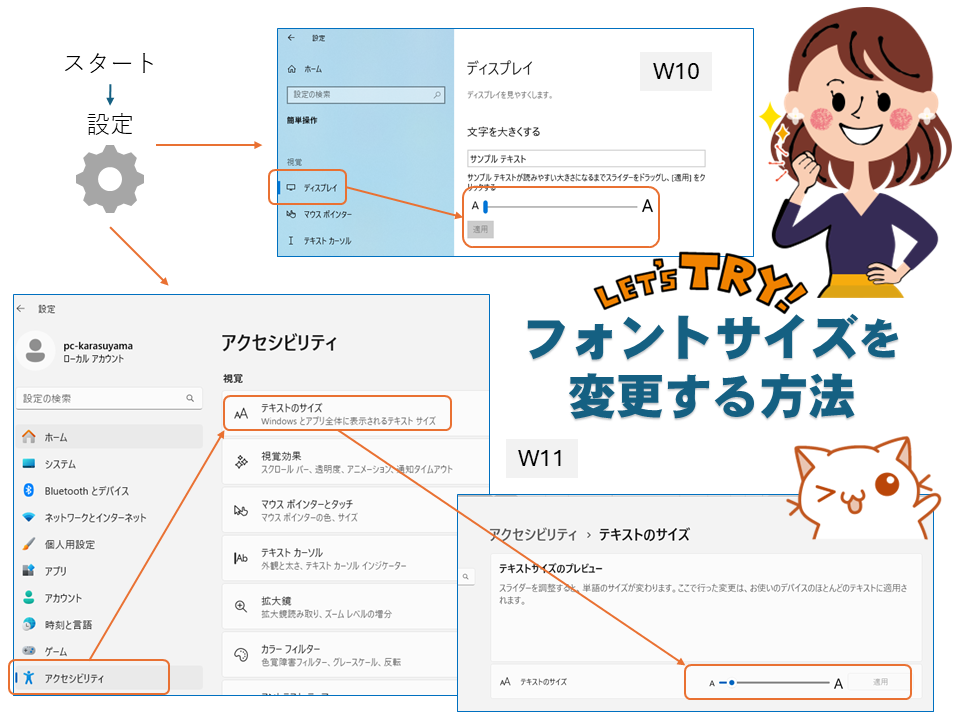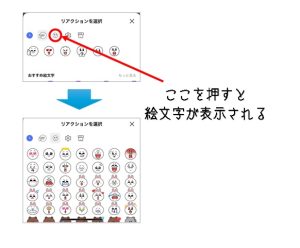【簡単ガイド】Windowsパソコンでフォントサイズを変更する方法
パソコンの文字が小さくて読みづらい…と感じたことはありませんか?
Windowsでは、設定から簡単にフォントサイズを変更できます。今回はその手順をご紹介します。
まず、画面下の「スタート」ボタンをクリックし、「設定」(歯車のアイコン)を開きます。
次に、「簡単操作」→「ディスプレイ」、または「アクセシビリティ」→「テキストのサイズ」(Windowsのバージョンによって異なります)を選択してください。
スライダーが表示されますので、これを右に動かすとフォントサイズが大きくなります。
好みのサイズに調整したら、「適用」ボタンをクリック。これで変更が反映されます。
この設定は、エクスプローラーや設定画面、スタートメニューなど、Windows全体のテキストサイズに影響します。なお、すべてのアプリには反映されない場合がありますので注意が必要です。
目の疲れを軽減したい方や、視認性を高めたい方には特におすすめの機能です。
パソコンの文字が見づらくなったんだけどメガネをかけるのはどうしようかな、という方に特におすすめ(^_-)-☆
ぜひ、自分に合った文字サイズに調整して快適なパソコンライフを送りましょう。